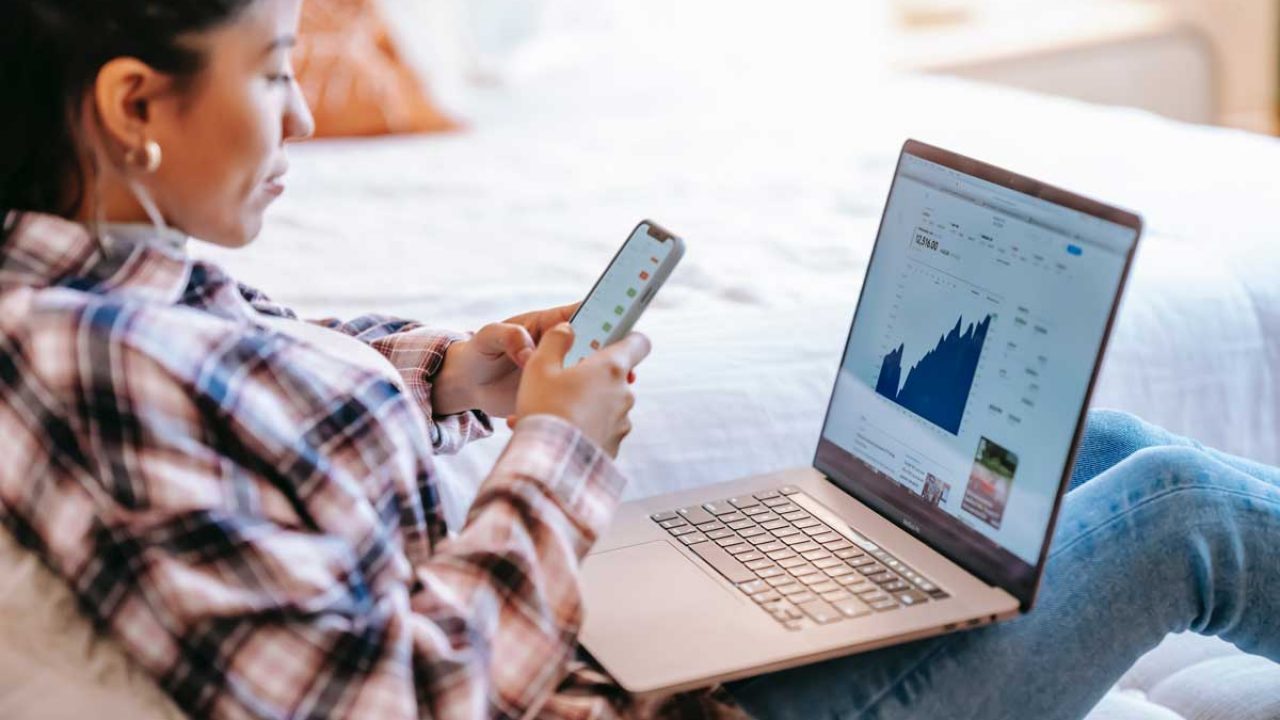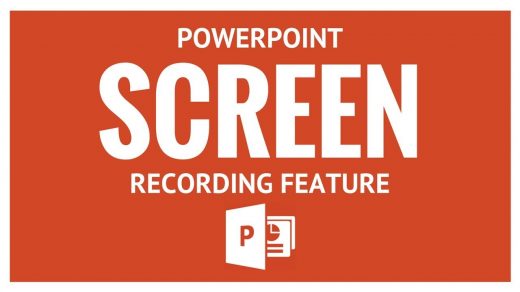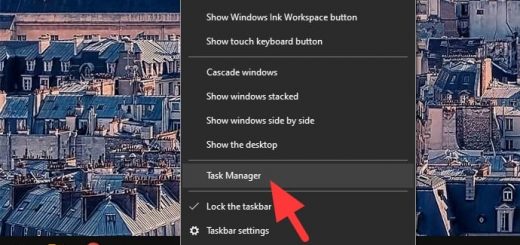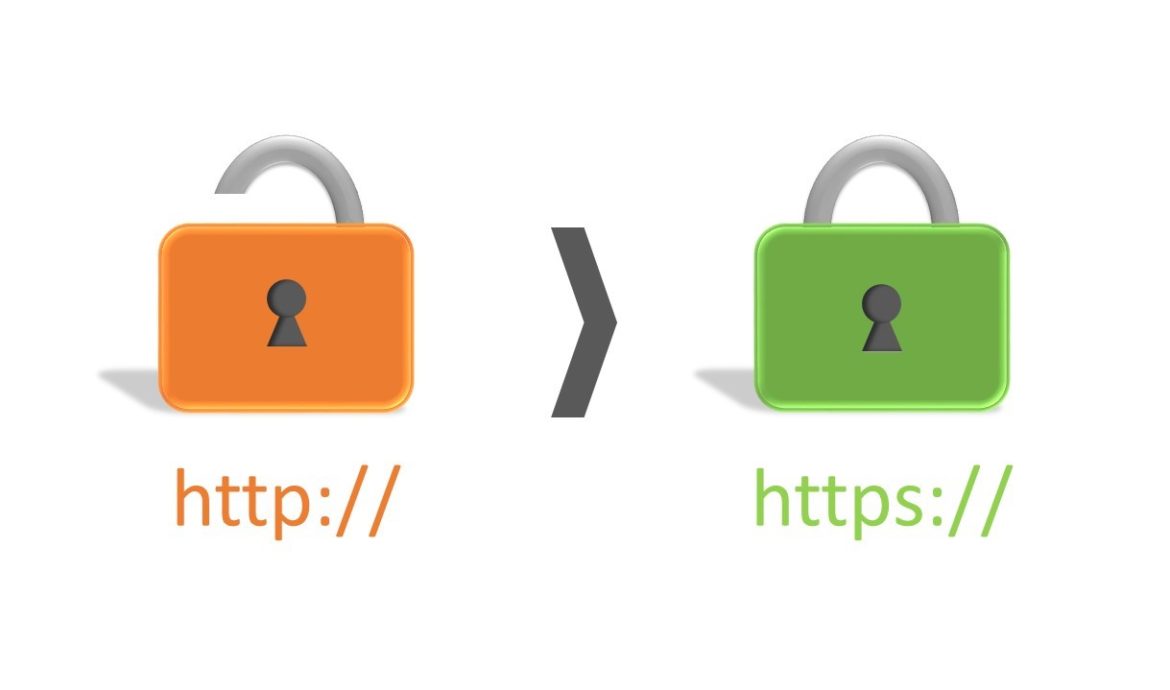Cara Memperbaiki Flashdisk Yang Tidak Bisa Di Format – Sebagian besar dari anda paasti sudah mengenal apa itu flashdisk ataupun USB. Flashdisk merupakan media penyimpanan yang palingbanya dipakai Karena memiliki bentik yang minimalis yang dapat memudahkan saat kita membawanya, serta memiliki kapasitas penyimpanan yang bisa disesuaikan dengan kebutuhan.
Dengan segala kenyaman dan kemudahan yang ditawarkannya, flashdisk menjadi salah satu barang yang wajib dimiliki, khusunya bagi para pekerja kantoran, khususnya bagi para pelajar dan mahasiswa yang memiliki akses mobilitas yang sangat tinggi.
Namun dalam pemakaiannya tidak selalu berjalan dengan mulus, terkadang anda pun akan meneui sebuah masah ketika menggunakannya. Masalah yang sering dijumpai ketika menggunakan flaashdisk diantaranya seperti flashdisk terserang virus, file-file yang ada didalamnya tiba-tiba hidden, bahkan sampai flashdisk tidak bisa untuk diformat.
Pada kesempatan kali ini permaslahan yang akan kami bahas adalah cara untuk menghilangkan semua data yang ada didalamnya, atau membersihkan virus-virus yang ada didalamnya jika flashdisk terkena virus. Kali ini akan kami bagikan cara untuk memformat flashdisk yang tidak bisa diformat. Cara ini bisa digunakan pada komputer yang mengguanakan system operasi windows.
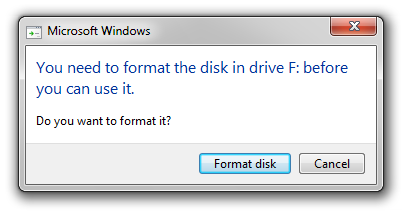
Daftar Isi :
Cara Memperbaiki Flashdisk Yang Tidak Bisa Di Format dengan Mudah
Sudah bukan rahasia lagi jika flashdisk saat ini memiliki peranan penting demi menunjang kegiatan keseharian kita dalam mengoperasikan komputer. Dengan flashdisk kita bisa memindahkan file dari komputer atau dari flashdisk ke komputer. Apapun filenya seperti foto, video, lagu, dokumen pengetikan, dan sebagainya bisa kita simpan didalam flashdisk. Enaknya lagi flashdisk bisa kita bawa kemanapun sehingga banyak orang yang memilih flashdisk sebagai media eksternal untuk penyimpanan data.
Dibalik kehebatan flashdisk terkadang kita temukan permasalahan yang salah satu diantaranya adalah kasus “write protected”. Flashdisk tidak bisa kita gunakan seperti layaknya flashdisk normal. Aktifitas kita terkunci karena kita tidak bisa melakukan pemindahan data dari komputer ke flashdisk. Kita tidak bisa menghapus file di flashdisk, kemudian juga flashdisk tidak bisa diformat.
Yang menjadi pertanyaan sekarang apakah flashdisk tersebut masih bisa kita gunakan? Apakah kita bisa menyelamatkan flashdisk?
Menurut pengalaman dari 100% kasus flashdisk write protected mungkin hanya 99,99% masih bisa diselamatkan, dan sesisanya flashdisk harus diganti dengan yang baru. Umunya flashdisk yang tidak bisa diperbaiki lagi adalah ada kerusakan pada perangkat flashdisk itu sendiri (hardware).
Sebetulnya apa sih penyebabnya flashdisk write protected? Banyak sekali penyebab flashdisk write protected, salah satu diantaranya dan yang paling sering terjadi adalah karena menggunakan flashdisk tidak dengan prosedur yang benar. Hal yang dianggap sepele dan bisa berakibat fatal adalah mencabut flashdisk tanpa eject atau Safely Remove Hardware.
Flashdisk bisa error jika kita mencabut flashdisk tanpa eject terlebih dahulu. Apalagi jika flashdisk sedang melakukan write data, selain data akan korup serta ujung-ujungnya flashdisk akan write protected.
Ok sekarang mari kita bahas bagaimana solusinya memperbaiki flashdisk write protected? Disini saya membaginya kedalam tiga cara, dan sebetulnya masih ada cara lain. Namun untuk sementara dan takut artikelnya kepanjangan, saya bahas tiga cara dulu.
1. Melalui “Safe Mode”
Cara pertama untuk memperbaiki flashdisk tidak bisa diformat adalah memalui Safe Mode. Apakah Anda sudah tahu bagaimana cara masuk ke Safe Mode? Jika belum tahu, lakukan kegiatan berikut :
- Restart komputer atau laptop Anda;
- Ketika komputer atau laptop nyala kembali atau ketika bios komputer selesai melakukan post dan sebelum logo Windows tampil, Anda tekan tombol F8 pada keyboard. Jika takut keburu logo Windows tampil, Anda tekan terus F8 mulai dari komputer atau laptop mati;
- Kemudian Anda pilih Safe Mode dan Enter. Proses memilih Safe Mode Anda bisa menggunakan panah atas dan bawah pada keyboard;
- Setelah komputer berhasil login Windows, silakan Anda format flashdisk dengan cara klik kanan di drive flashdisk dan klik pilih Format. Agar proses format lebih cepat, silakan Anda pilih metode Quick Format. Tunggu dan jika muncul pesan Format is Complete berarti memformat flashdisk telah sukses.
Baca Juga : Pengertian BIOS, Fungsi, Jenis, Komponen, dan Cara Kerjanya
Baca Juga : Cara Memperbaiki Flashdisk Folder Empty
2. Melalui “Safe Mode with Command Prompt”
Jika menggunakan trik diatas ternyata gagal dan status flashdisk masih write protected, silakan lakukan cara kedua. Trik kedua ini cara masuknya masih sama dengan cara pertama yaitu ketika bios komputer selesai melakukan post Anda tekan F8 pada keyboard. Kemudian lakukan hal-hal berikut :
- Ketika melakukan langkah ini jangan sampai lupa untuk memasukkan flashdisk Anda yang bermasalah;
- Silakan Anda cek drive letter flashdisk, biasanya drive letternya akan berada setelah partisi akhir hardisk. Jika hardisk Anda dipartisi menjadi 3 (C, D, dan E) maka drive letter flashdisk adalah F;
- Pilih Safe Mode with Command Prompt ketika komputer atau laptop sudah muncul pilihan booting;
- Setelah komputer atau laptop selesai melakukan loadingnya, misal driver letter flashdisk adalah F maka silakan Anda ketik F: dan Enter. Maka nanti akan menjadi seperti ini : C:\windows\system32\F:
- Ketikkan perintah format F: kemudian tekan Enter;
- Nanti akan muncul pilihan (Y/N), silakan ketik Y atau Yes dan tekan Enter.
Jika sukses maka kini flashdisk write protected sudah bisa digunakan lagi secara normal.
3. Melalui “Registry Editor”
Jika kedua langkah diatas masih juga gagal dan status flashdisk masih write protected jangan putus asa dulu, silakan lakukan cara ketiga ini.
- Masukkan flashdisk ke komputer atau laptop dan tunggu sampai flashdisk terdeteksi dengan benar;
- Dari Start pilih Run atau dengan jalan pintas tekan tombol Windows+R pada keyboard untuk masuk kehalaman Run;
- Silakan Anda ketikkan Regedit pada kolom Run dan tekan Enter atau klik OK;
- Untuk mempercepat proses silakan Anda tekan tombol Ctrl+F pada keyboard. Fungsi ini adalah untuk menampilkan kolom pencarian. Ketikkan perintah Write Protected pada kolom pencarian tersebut dan klik OK;
- Tunggu beberapa saat sampai muncul registry write protected. Silakan Anda hapus semua registry yang bersangkutan atau hasil pencarian tadi;
- Restart komputer atau laptop dan silakan Anda coba apakah flashdisk sudah kembali normal atau masih status write protected.
Masih gagal juga? Lakukan kegiatan ini dan masih melalui Registry Editor. Silakan Anda buka kembali registry editornya dengan cara seperti yang sudah saya terangkan diatas.
- Setelah jendela registry editor aktif, Anda cari Key HKEY_LOCAL_MACHINE\SYSTEM\Currentcontrolset\Control\ kemudian cari lagi string StorageDevicePolicies;
- Jika Anda tidak menemukan string tersebut maka Anda harus membuatnya secara manual. Caranya adalah klik HKEY_LOCAL_MACHINE\SYSTEM\Currentcontrolset\Control\ selanjutnya klik kanan di folder Control;
- Klik pilih New – Key lalu Anda ubah namanya menjadi StorageDevicePolicies;
- Sekarang klik kanan di folder StorageDevicePolicies yang baru saja Anda buat, pilih DWORD(32-bit) untuk komputer atau laptop OS 32bit, atau DWORD(64-bit) jika komputer atau laptop Anda menggunakan OS versi 64 bit;
- Langkah selanjutnya ganti nama DWORD yang baru saja kita tentukan menjadi WriteProtect. Kemudian klik ganda (double click) dan ganti value datanya menjadi 0 dengan pilihan heksadesimal;
- Anda keluarkan jendela registry editor, lalu Refresh komputer atau laptop. Sekarang Eject flashdisk atau Safely Remove kemudian cabut flashdisk;
- Restart komputer dan ketika komputer sudah nyala kembali silakan masukkan kembali flashdisk dan coba Anda format.
Apakah dengan melakukan 3 cara diatas salah satunya bisa berhasil mengubah status write protected flashdisk atau tidak? Jika masih gagal, tunggu artikel selanjutnya tentang pembahasan masalah flashdisk ini. Namun walaupun begitu semoga saja diantara 3 trik diatas ada yang sukses Anda praktikkan.
Semoga artikel ini ada manfaatnya dan sampai bertemu lagi di artikel lanjutan tentang pembahasan seputar Macam-macam Regedit dan fungsinya -. Salam sukses selalu.
Baca Juga : Pengertian Flashdisk Serta Fungsi, Kelebihan, dan Kekurangannya
Baca Juga : Perbedaan Zip dan Rar